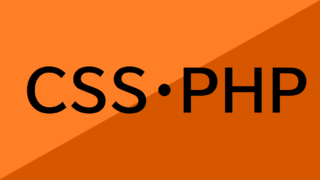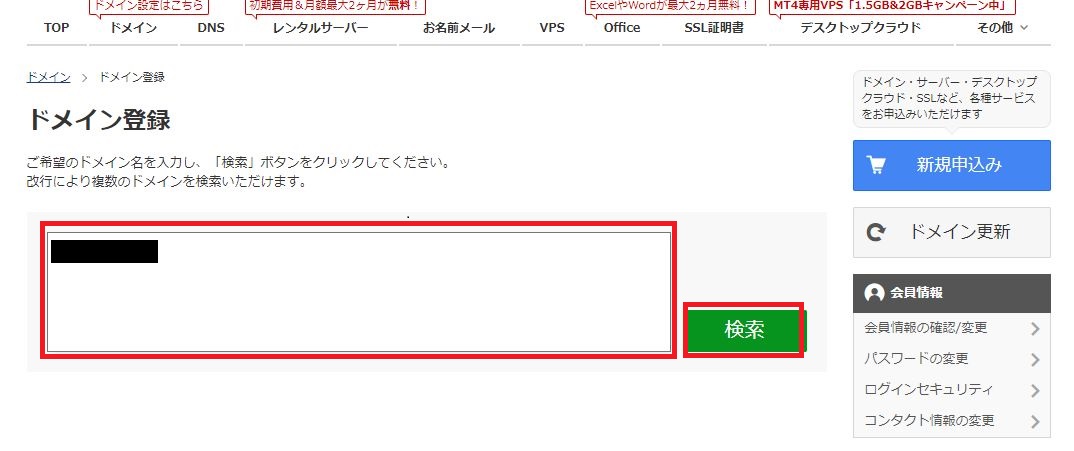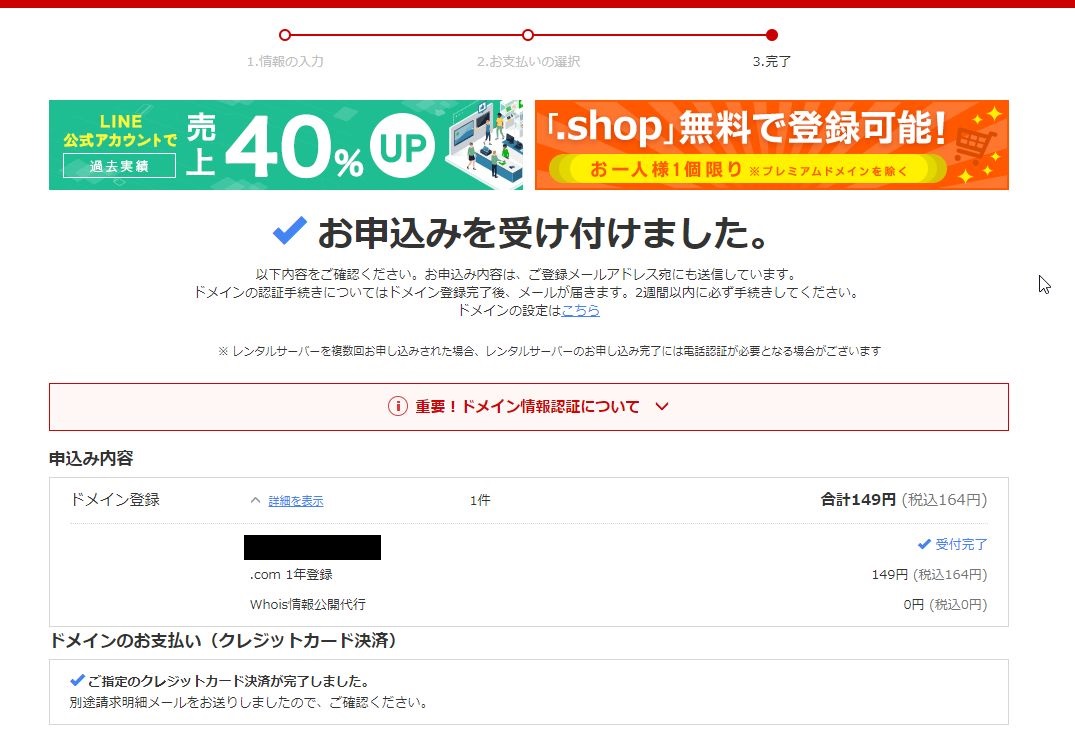新規サイトを作るにあたり、自分がやってるサイト構築方法を手順化していこうと思います。
前提の条件はとしては、
を使ってます。
エックスサーバを使えば、WordPressのサイトを簡単に作ることができますので、初めてでドメインとサーバの設定がくわからない方は、ぜひ参考にどうぞ。
はじめに
これから私がすることをざっくり上げてみると、
・ドメインの取得とサーバの設定
・WordPressテーマの設定
・ロゴとファビコン、ヘッダーを用意
・プラグインの追加
・運用方法を決める
・サイトの方向性
・集客方法を決める
決めるのはこんなもんです。そんなに多くはありません。
で、今回紹介するのは【サイト構築】の中でも序盤の、「ドメインとサーバの設定」になります。
ドメインとサーバの設定
今回、レンタルサーバは「エックスサーバ」、独自ドメイン取得は「お名前.com」をつかって設定していきます。どちらもサイトへの登録方法の説明は省いて、実際の設定方法から説明して行きますね。
まず初めにドメインの取得から。
ドメインの取得
1.「お名前.com」に接続して、「ドメインの登録」に飛ぶと、下の画面がでます。
この赤枠部分に好きなドメインを入力し、「検索」をクリックしてください。
2.ドメインに空きがあれば、下の画面のように空白のチェックボックスが表示されます。
私は「.com」を選びますが、任意で好きなものを選んでいただいて構いません。私のおすすめとしては、「.com」です。チェックを入れたら右の「お申込みへ進む>」をクリックします。
3.案内にそって進んでいけば、下の画面が表示されます。これでドメインの登録はOKです。
レンタルサーバへの設定
次は取得したドメインをレンタルサーバに登録します。
ドメインの登録
1.「エックスサーバ」のサーバパネルに移動し、サイドバーから「ドメイン設定」をクリック。
「ドメイン設定追加」タブを開けば下記画面が出るので、登録したい(取得したドメイン)を入力。「確認画面へ進む」をクリック。

2.「追加する」をクリックすれば、サーバへのドメイン登録は終わりです。

ネームサーバの設定
1.「エックスサーバ」の「サーバパネル」サイドバーにある、「サーバー情報」から、変更するネームサーバを確認します。画面右下にあるネームサーバ1~5が設定するネームサーバになります。

2.次に、ドメインのネームサーバを変更します。
「お名前.com」の「ドメイン機能一覧」から、「ネームサーバーの変更」をクリック。

3.ネームサーバを設定するドメインを選択し、「2.ネームサーバーの選択」を「その他」に。
画面下部の赤枠に確認したネームサーバを入力します。(ns1.xserver.jp~ ns5.xserver.jp)
入力後、画面下にある「確認」ボタンをクリックすればネームサーバの設定変更は完了です。

SSL設定(セキュリティ向上)
※ネームサーバの設定変更が完了していないとSSLの設定はできませんので注意。
1.「エックスサーバ」の「サーバパネル」サイドバーの「SSL設定」をクリック。

2.「独自SSL設定追加」タブを開いて、SSL設定を行うドメインを選択。
「確認画面へ進む」をクリック。

3.なにも変更せずに「確認画面へ進む」をクリック。

4.「追加する」をクリックすれば、SSL設定が完了します。

WordPressの簡単インストール
1.「エックスサーバ」の「サーバパネル」サイドバーの「WordPress簡単インストール」をクリック。

2.「WordPressインストール」タブを開き、設定対象ドメインに問題なければ、下記赤枠を入力。「確認画面へ進む」をクリック。
※ユーザ名とパスワードはログイン時に必要なので忘れないこと。

3.「インストールする」をクリック。

4.下記画面がでればインストール完了。

5.「管理画面URL」を開いて下記画面が出れば、作成時に設定したIDとパスワードを入力。※サーバへの反映が遅くなることもあります。

6.下記画面が出れば、WordPressのインストールは完了です。
今回はここまで
これで、ワードプレスのサイト公開ができました。
ネット公開もされてますので、あとは更新するなり、体裁を整えるなり好きにできます。
次回はこの出来上がったばかりのワードプレスサイトに、プラグインやテーマを追加して肉付けしていきます。
サイトの作成が進み次第、また手順を追加していきますので、興味ある方は気長にお待ちください。